有时候我们需要调整一张图片的大小,但是电脑上没有安装专业的图像软件。这时候我们可以使用Windows10系统自带的画图工具来帮助。下面给大家分享一下操作方法。
生活中,我们只要拿起手机就可以拍照,有时候还会把照片上传到一些网站或者其他地方。win10系统上传的照片往往有大小限制,导致我们拍的照片无法直接使用。
我们做什么呢你想再拍一次吗?其实我们可以修改一些照片尺寸。下面我们来看看win10系统下轻松修改照片尺寸的方法。
win10系统中改变照片尺寸的方法:
1.进入win10桌面,点击开始按钮,在开始菜单中找到绘图功能打开。
2.在绘图功能中,点击文件,选择打开,选择需要修改大小的图片打开。
3.图片打开后,点击工具栏上的“图片”按钮,进入下一步。
4.在下拉菜单中选择“调整大小”进入下一步。
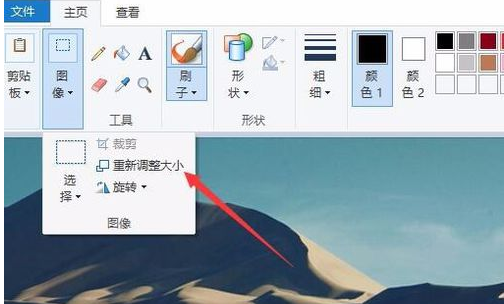
5.单击弹出窗口中的像素,然后设置图片的大小。这里的边肖设定为500。
6.为了防止调整图片大小导致图片失真,勾选,我们可以选中下面“保护纵横比”前的复选框,这样调整大小后图片就不会失真了。

7.完成所有设置后,单击文件,选择另存为,然后命名并保存图片。
上面介绍的内容是win10系统如何使用自己的画图工具改变照片大小的教程。不知道大家有没有学过。如果你遇到过这样的问题,可以按照边肖的方法自己尝试一下,希望能帮你解决问题。
谢谢大家!了解更多教程信息,关注我们的系统世界网站~ ~ ~








